Heim >System-Tutorial >Windows-Serie >Detailliertes Tutorial zum Upgrade der Win11-Savior r9000p-Version
Detailliertes Tutorial zum Upgrade der Win11-Savior r9000p-Version
- WBOYWBOYWBOYWBOYWBOYWBOYWBOYWBOYWBOYWBOYWBOYWBOYWBnach vorne
- 2024-01-04 23:38:161641Durchsuche
Lenovos Savior r9000p brachte im März dieses Jahres die Savior-Notebook-Serie auf den Markt, ausgestattet mit dem neuesten CPU-Prozessor und einer leistungsstarken Hardware-Konfigurationskombination. Daher kann dieser Computer Win11 natürlich installieren. Wenn einige r9000p-Benutzer nicht wissen, wie sie Win11 aktualisieren, können sie dem folgenden Tutorial folgen.
So aktualisieren Sie Win11 auf Savior r9000p:
1. Geben Sie zuerst „Einstellungen“ im Startmenü ein
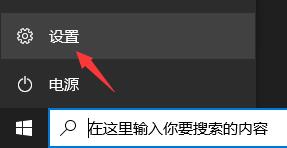 2. Geben Sie dann „Update und Sicherheit“ im Einstellungsfeld ein
2. Geben Sie dann „Update und Sicherheit“ im Einstellungsfeld ein
3 Klicken Sie unten links auf „Windows Insider-Programm“
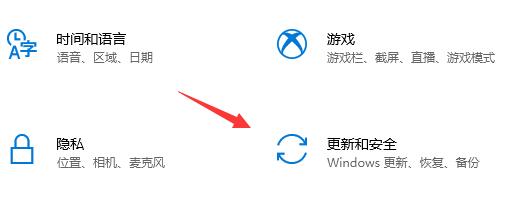
4 Klicken Sie dann auf „Start“, um dem Windows Insider-Programm beizutreten.
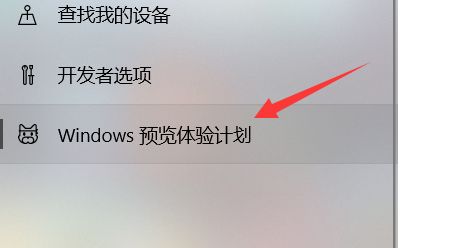
5. Wenn wir kein Microsoft-Konto haben, müssen wir uns hier anmelden.
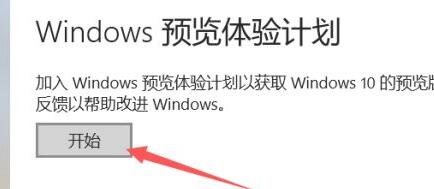
6. Wählen Sie dann im Popup-Fenster „Jetzt neu starten“
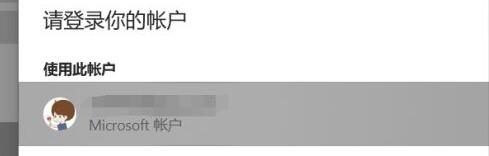
7. Nachdem der Neustart abgeschlossen ist, können Sie mit dem Upgrade und der Installation des Win11-Systems beginnen.
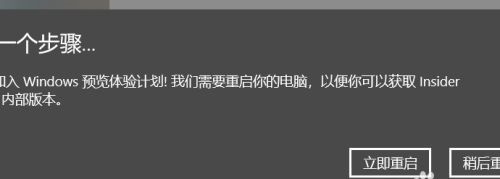
Benutzer dieses Notebooks sollten versuchen, ein Upgrade auf Win11 durchzuführen.
Das obige ist der detaillierte Inhalt vonDetailliertes Tutorial zum Upgrade der Win11-Savior r9000p-Version. Für weitere Informationen folgen Sie bitte anderen verwandten Artikeln auf der PHP chinesischen Website!

